การตั้งค่า OutlookExpress ให้อ่านเมล์จาก Hotmail แบบ POP3
เมื่อไมโครซอร์ฟได้ทำการยกเลิกการสนับสนุนระบบ DAV (Distributed Authoring and Versioning protocol) ระหว่าง Hotmail.com กับโปรแกรม Outlook Express ตั้งแต่วันที่ 1 ก.ย. 2552 นั้น มีผลทำให้โปรแกรม Outlook Express ไม่สามารถทำการ Synchronize กับเว็บ Hotmail.com ได้อีกต่อไป
แต่ทางไมโครซอร์ฟก็เปิดให้ผู้ใช้สามารถดาวน์โหลดเมล์จาก Hotmail.com ได้ด้วยระบบ POP3 ซึ่งหมายความว่า เราสามารถใช้โปรแกรม Outlook Express หรือ โปรแกรม Mail Client ต่างๆ (เช่น Pegasus Mail, Thunderbird, ฯลฯ) ที่สนับสนุนระบบ POP3 ดึงเมล์จาก Hotmail.com ได้ ในที่นี้เราจะทำการตั้งค่า Outlook Express ให้สามารถดึงเมล์จาก Hotmail.com ผ่านระบบ POP3
การตั้งค่า
1. คลิกที่ Tools และก็คลิกที่ Accounts...
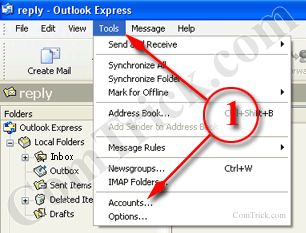
2. คลิกที่แท๊ป Mail จากนั้นคลิกที่ปุ่ม Add แล้วคลิกที่รายการ Mail...
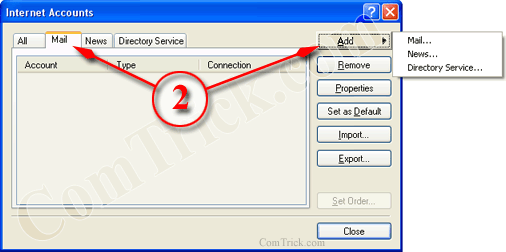
3. พิมพ์ชื่อที่เราต้องการ แล้วคลิกปุ่ม Next
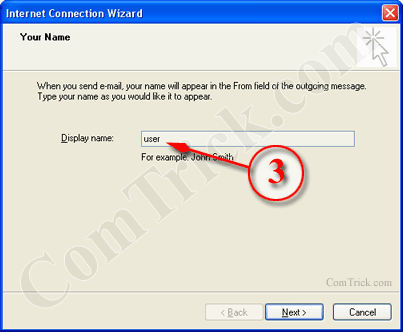
4. พิมพ์อีเมล์ของเราลงไป แล้วคลิกปุ่ม Next
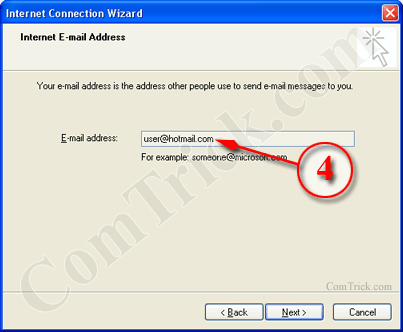
5. เลือกรายการในช่อง My incomeing mail server is a เป็น POP3 ในช่อง Incoming mail ให้พิมพ์ pop3.live.com และ Outgoing mail ให้พิมพ์ smtp.live.com ตามภาพ
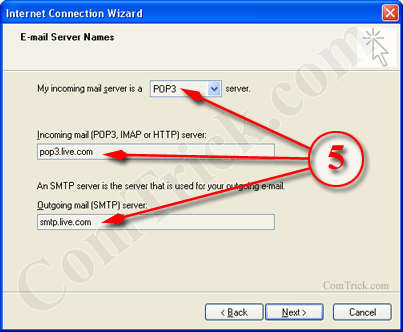
6. ตรวจสอบว่าอีเมล์ของเราถูกต้องหรือไม่ เสร็จแล้วก็พิมพ์พาสเวิร์ดของเราในช่อง Password จากนั้นก็คลิกปุ่ม Next
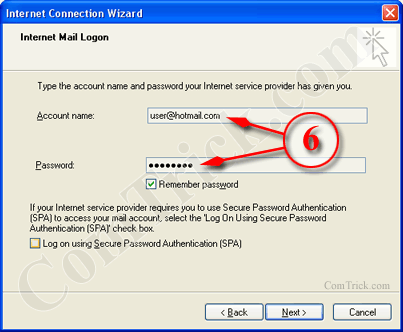
7. โปรแกรมแจ้งว่าเราทำการตั้งค่าเสร็จแล้ว ให้เราคลิกปุ่ม Finish เลย
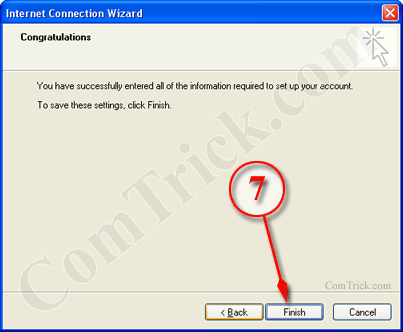
8. ให้เราเลือกรายการ Hotmail ที่เราสร้างขึ้น แล้วคลิกปุ่ม Properties
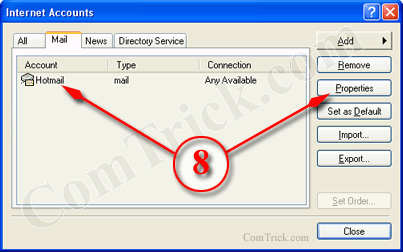
9. คลิกที่แท๊ป Servers จากนั้นติ๊กถูกที่ My server requires authentication
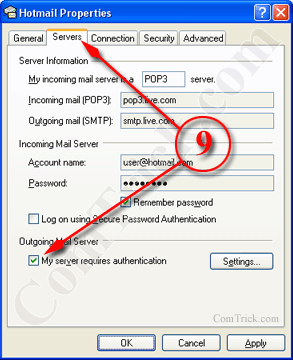
10. คลิกที่แท๊ป Advanced ให้ติ๊กถูกที่ This server requires as secure connection (SSL) ทั้ง 2 อัน
11. ให้กำหนดค่าใน Outgoing mail (SMTP) เป็น 587 ปิด ssl และ Incoming mail (POP3) เป็น 995 เสร็จแล้วก็คลิกปุ่ม OK
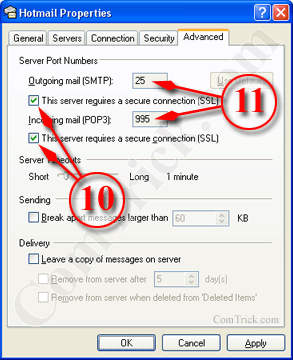
12. กด Ctrl+M เพื่อทำการดาวน์โหลดเมล์ ให้สังเกตุว่าถ้าขึ้นข้อความ Receiving message ก็แสดงว่าการตั้งค่าสำเร็จ และโปรแกรมทำการดาวน์โหลดเมล์อยู่ Hotmail มาเก็บไว้ในเครื่องเรา
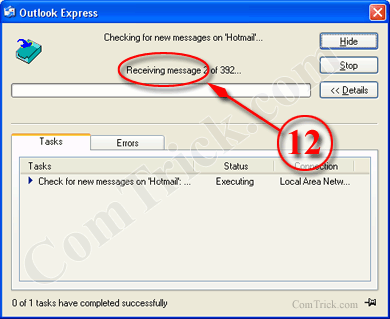
13. เสร็จแล้วก็ให้คลิกที่โฟลเดอร์ Inbox และคลิกรายการเมล์ด้านขวาเพื่ออ่านจดหมายที่ดาวน์โหลดมาได้เลย
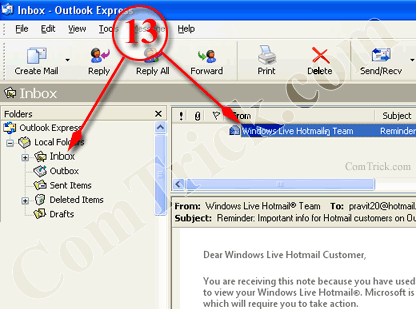
หมายเหตุ
- ถึงแม้วิธีนี้จะทำให้เราสามารถดาวน์โหลดเมล์จาก Hotmail มายังเครื่องเราได้ แต่วิธีนี้จะไม่สามารถส่งเมล์ได้ หากต้องการส่งเมล์ เราต้องส่งผ่านเว็บ Hotmail หรือดาวน์โหลดโปรแกรม Windows Live Mail มาใช้งาน
- โปรแกรมจะทำการดาวน์โหลดเมล์ทั้งหมดที่อยู่ใน Hotmail.com มาไว้ที่เครื่องเรา ไม่ว่าเมล์นั้นจะถูกอ่านแล้ว หรือยังไม่ได้อ่าน แล้วทำการลบเมล์นั้นออกจากบัญชี Hotmail ของเรา
- การดาวน์โหลดเมล์นั้น จะใช้เวลามากน้อยต่างกัน ขึ้นอยู่กับความเร็วอินเตอร์เน็ต, จำนวนเมล์ และขนาดของเมล์ที่อยู่เก็บอยู่ใน Hotmail
- ถ้าการดาวน์โหลดใช้เวลานานมาก เราสามารถกดปุ่ม Stop (ในขั้นตอนที่ 12) ได้ ซึ่งเราสามารถอ่านเมล์ที่ดาวน์โหลดมาก่อนได้
- ให้ระวังการเก็บเรื่องเมล์ที่มีขนาดใหญ่ และเมล์จำนวนมากๆ ไว้โฟลเดอร์เดียวกัน เพราะถ้าเมล์ที่เก็บไว้ในโฟลเดอร์แต่ละโฟลเดอร์มีขนาดเกิน 2 GB จะทำให้ไม่สามารถเปิดอ่านเมล์ได้
- ถ้ามีเมล์จำนวนมากให้เราสร้างโฟลเดอร์เพิ่ม โดยการคลิกขวาที่โฟลเดอร์ Inbox และเลือก New Folder จากนั้นก็ค่อยๆ ดาวน์โหลดเมล์มา แล้วย้ายเมล์ไปเก็บไว้ที่โฟลเดอร์ที่เราสร้างใหม่นั้น
ที่มา : http://www.comtrick.com/ |